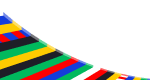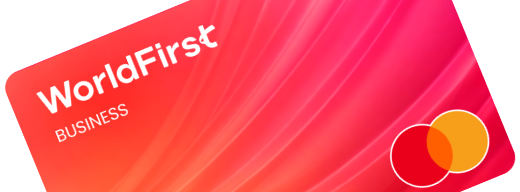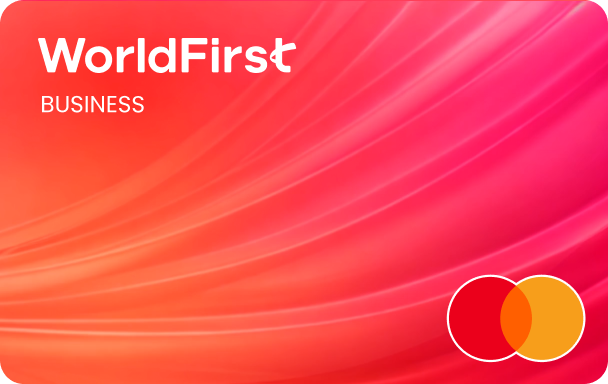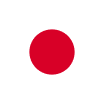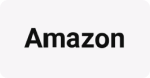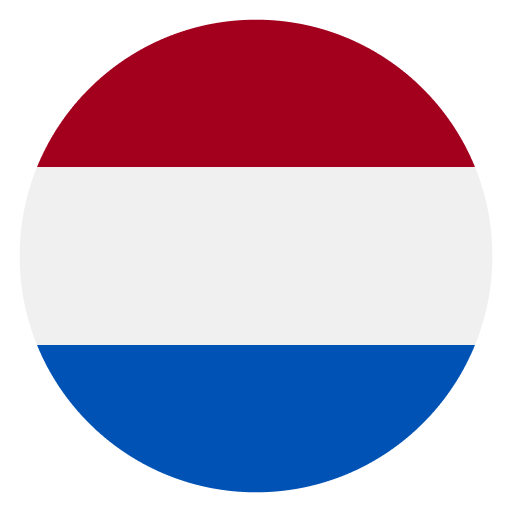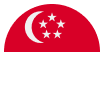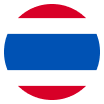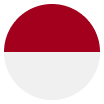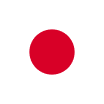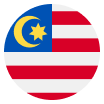Amazonの販売業者はアカウントの売上金をWorldFirstアカウントに出金することができます。さらに、WorldFirstアカウントを利用して、多通貨での資金管理、両替、銀行口座への振り込み、海外プロバイダーへの支払い、またはWorldFirstアカウントの残高を利用して1688.comで商品を直接仕入れることも可能です。
お客様はAmazonアメリカ、Amazonヨーロッパ、Amazonイギリス、Amazonジャパン、またはAmazonオーストラリアから出金を受け取ることができます。お客様を不正行為から守るために、Amazonは関連する規制を実施しているので、以下の手順に従って操作してください。
| Step 1 – 入金口座の開設
Amazonの規約に従って、指定された通貨でWorldFirst入金口座を開設してください。
- WorldFirstの左側のメニューにある「入金管理」をクリックしてください
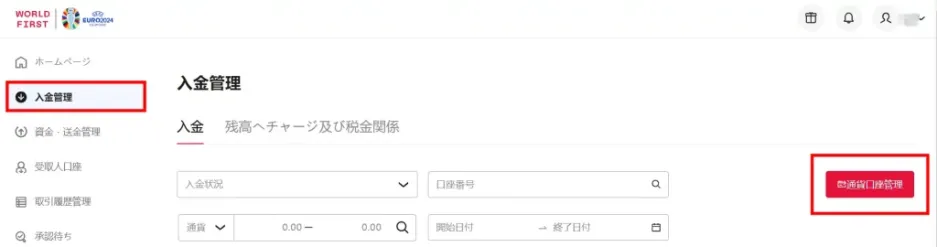
- 「通貨口座追加」をクリックし、ご希望の入金通貨を選択してください
Amazonアメリカ: アメリカの受取口座を開設してください。
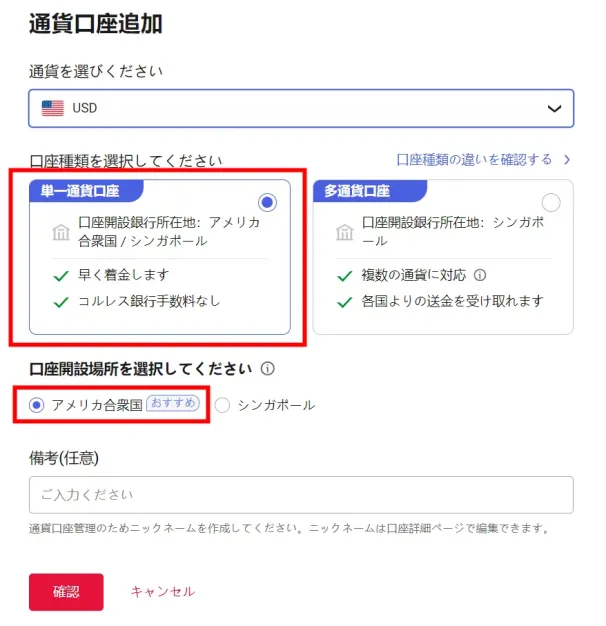
- 口座の追加を完了したら、「詳細」をクリックして口座の詳細情報を確認することが可能です
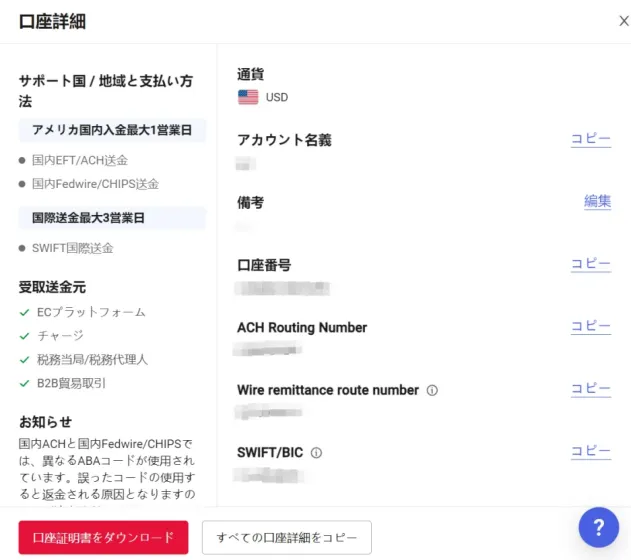
- 口座証明書をダウンロードしてください
販売業者の身分を確認するために、Amazonは他の証明書を要請することがあります。WorldFirstの提供する口座証明書を利用することをお勧めします。アカウントの「詳細」をクリックし、下にある「口座証明書をダウンロード」を選択してください。
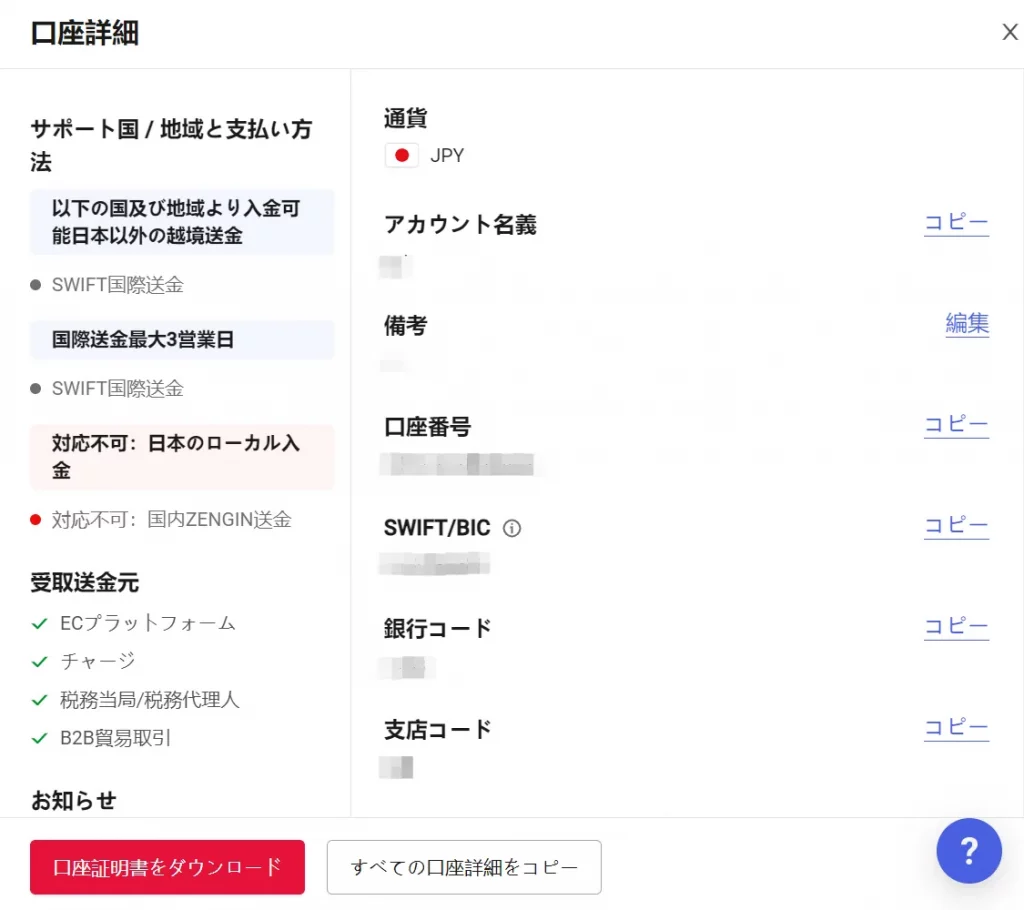
| Step 2 – 同名義出金口座の開設
詐欺防止のため、Amazonでは、販売者が自己の名義で銀行口座を開設している必要があります。Amazonによる出金拒否を回避するために、WorldFirstで入金口座と同じ名義の銀行口座を追加してください。
- 「受取人口座」をクリックし、「追加」を選択してください。
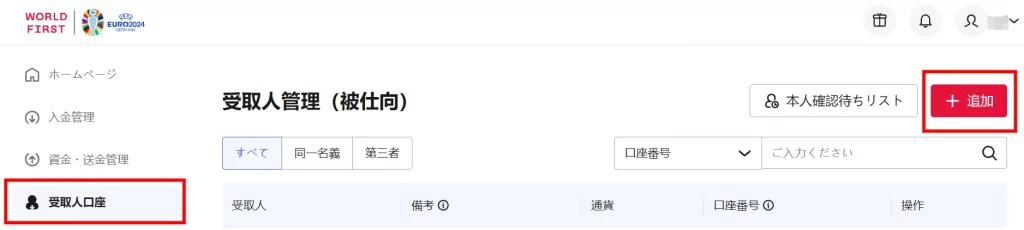
- 「単一受取人追加」をクリックしてください。
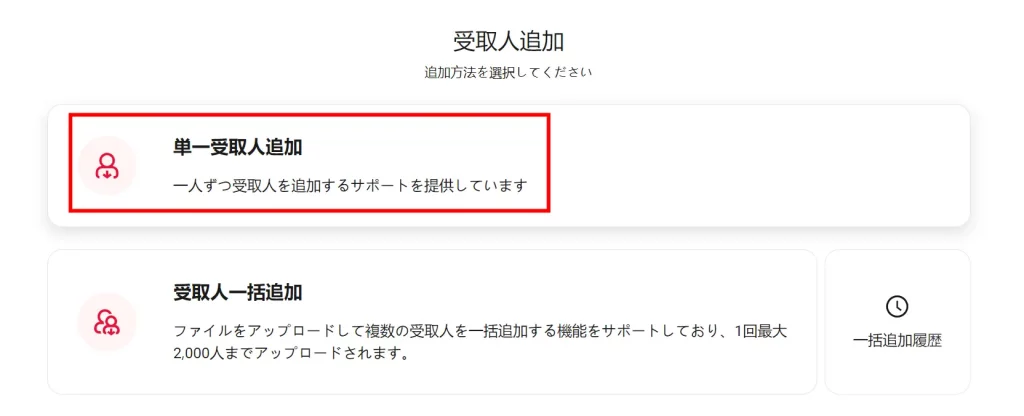
- 「本人様名義」をクリックし、お客様自身の状況に応じて、「個人」または「企業」を選択してください。
- 「次へ」をクリックしてください。
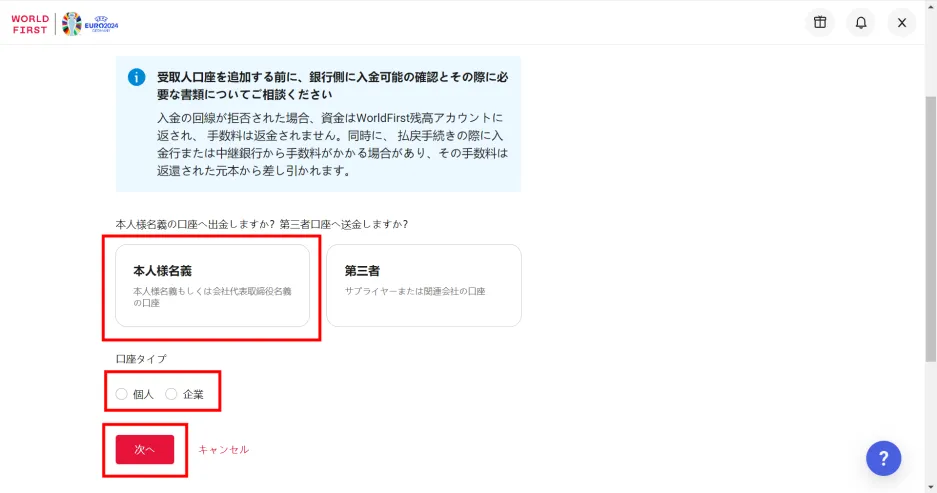
- 指示に従って口座の詳細情報を入力してください。
ご注意:お客様自身の銀行口座のSWIFTコードを入力してください。
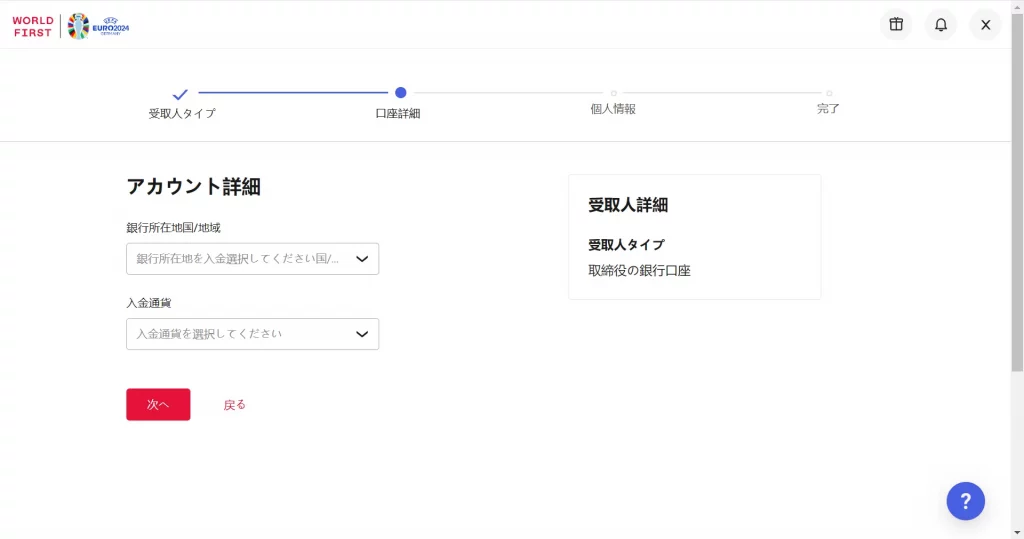
| Step 3 – AmazonセラーセントラルでWorldFirst入金口座の設定
同名義出金口座を追加した後、入金口座をAmazonに関連付けることができます。
Amazonセラーセントラルにログインしてください。
- 「Settings」をクリックし、「Account Info」を選択してください。
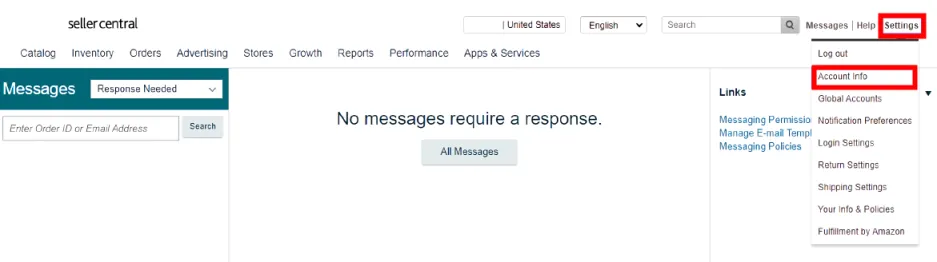
- 「Seller Account Information」ページに入って、「Payment Information」の下にある「Deposit Methods」をクリックしてください。
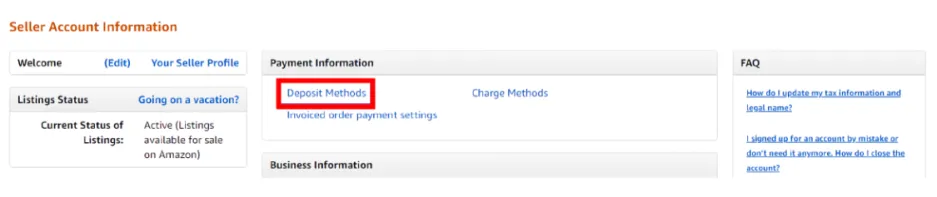
- 「Add new deposit method」をクリックしてください。
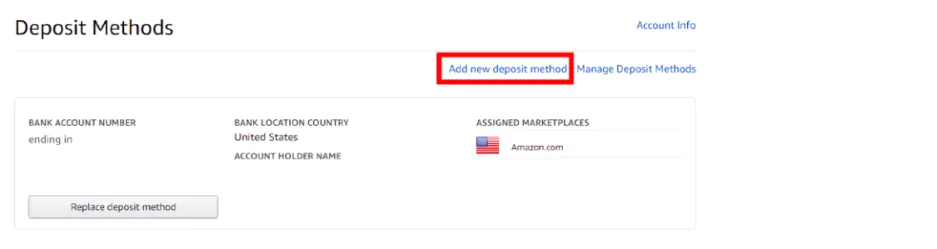
- 「Deposit Methods」ページで、ドロップダウンリストを利用して「Bank Location Country」を選択してください(WorldFirst入金口座の国/地域)。そして、WorldFirst入金口座の詳細情報を入力してください。
- Amazonヨーロッパ:IBANおよびBICを入力してください。
- Amazonアメリカ:口座番号とルーティングナンバーを入力してください。
- Amazonイギリス:口座番号と銀行コードを入力してください。
- Amazonオーストラリア:BSBコード、口座番号および口座名義を入力してください。
出金する前に、Amazonで銀行口座の認証を行う必要があります。以下の手順に従ってください。48~72時間以内にAmazonからお知らせします。
- 「Deposit Methods」ページで、「Manage Deposit Methods」をクリックし、ご希望の出金口座を選択してください。
- 「Verify Bank Account」で、「Bank Account Holder Name」を選択してください。
- 「Upload Bank Statement」で銀行口座の書類を提出してください。WorldFirstの提供する口座証明書を利用していただけます。詳細についてはステップ1を参考にしてください。
- 「Submit for Verification」をクリックした後、「Manage Deposit Method」ページに入ると、銀行口座の認証状態には「In progress」と表示されます。
認証を完了した場合、Amazonの売上金をWorldFirstアカウントに出金することができます。
| Step 4 – WorldFirstアカウントの残高を銀行口座に出金
- WorldFirstの左側のメニューにある「資金・送金管理」をクリックし、「出金」を選択してください。
- 「銀行口座に支払う」をクリックし、出金するのにご希望の同名義口座を選択してください。
- 次のページで、金額を入力してください。
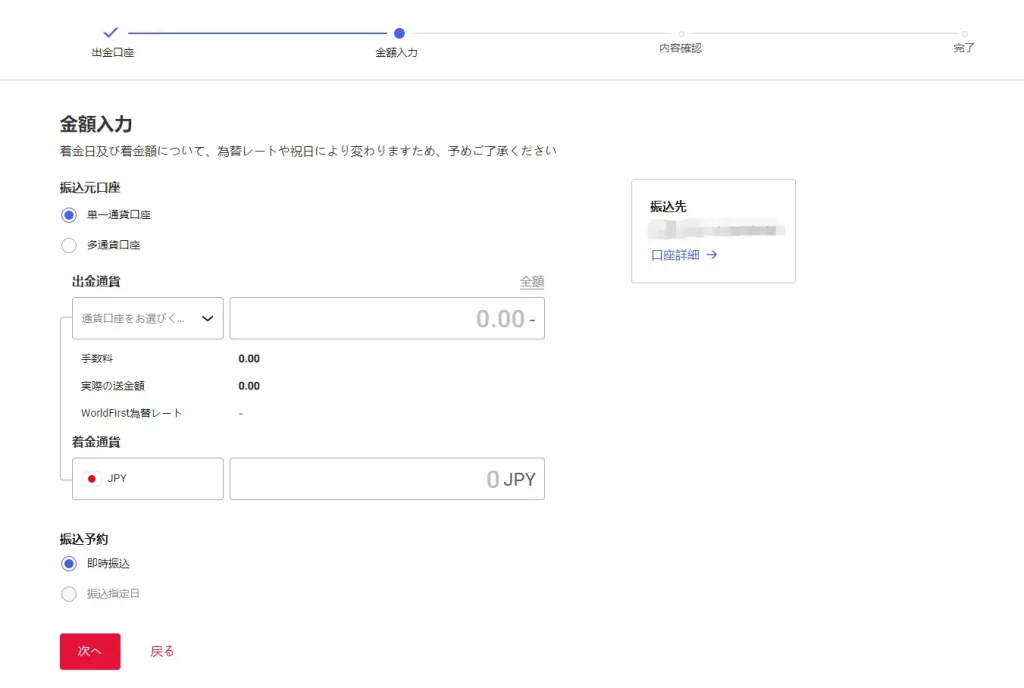
元の入金口座をWorldFirstアカウントに変更する場合
ストアが支障なく運営できるように、入金口座を変更する前にAmazonチームにお知らせください。
変更プロセス
Amazonのセラーサポートにメールを送信 > Amazonから変更許可のメールが届く > セラーセントラルにログインして出金口座を変更
- Amazonセラーセントラルで右上にある「ヘルプ」をクリックしてください

- メールまたは電話でAmazonセラーサポートに状況を説明してください
入金口座の変更はAmazon口座乗っ取りによる行為ではないことをアピールし、元の入金口座情報および新しい入金口座情報を提供してください。
メール文例:
タイトル:Update A New Bank Account
内容:
Dear Amazon Seller Support Team,
I would like to notify you of a change in my bank account information for my store on amazon.xx (地域はNA/EU/JP):XXXXX(ストアの名称)
Current Bank Account Number: XXXXXXXXXX(元の入力口座番号)
Bank Location: XXX
New Bank Account Number: XXXXXXXXXX(新しい入力口座番号)
Bank Location: XXX
Objective of Bank account updates: Store operation needs, non-hacking (入金口座を変更する原因:口座乗っ取りによるものではなく、ストア運営のためです)
Please let me know if you have any questions.
Regards.
- 入金口座を変更するプロセス:「Settings」>「Account Info」> 「Payment Information」で「Change Method」をクリックしてください
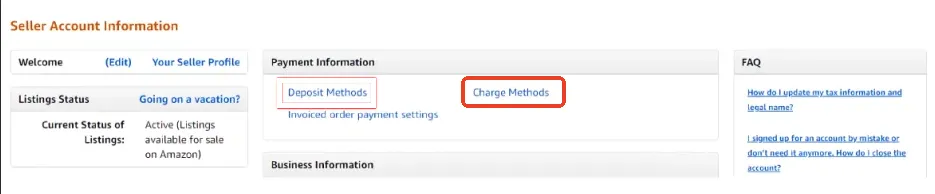
ご注意:
入金口座を変更する前に
1.いつも使っているデバイス(パソコンまたは携帯)を利用して、ネット環境をそのままにして操作してください。
2.振込予定日に入金口座を変更しないでください。変更には三日ほどの審査時間があり、売上金の振込が次の予定日に遅延されます。
入金口座を変更する後
1.変更が拒否され、パスワードのリセットを要求される場合は、Amazonメールの指示に従ってパスワードを変更してください。ログインしてから1~2営業日が経過すると、再度入金口座の変更を申請してください。
2.入金口座を変更した後、Amazon口座は休暇モードに切り替えられる可能性があります。一分ほど待ってから、通常のモードに戻してください。